Müəllif:
Frank Hunt
Yaradılış Tarixi:
20 Mart 2021
YeniləMə Tarixi:
1 İyul 2024
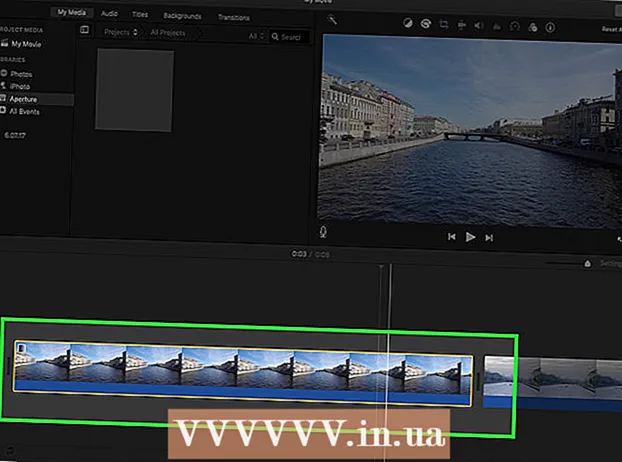
MəZmun
Bu wikiHow sizə iMovie klipinin əvvəlinə və sonuna qara rəngli bir solma və solma effekti əlavə etməyi öyrədir. Bunu mobil versiyada və iMovie-nin masa üstü versiyasında da edə bilərsiniz.
Addımlamaq
Metod 2-dən 1: Cibinizdə
 İMovie açın. Üzərində ağ ulduz və üzərində bir video kamera olan bənövşəyi işarəyə vurun.
İMovie açın. Üzərində ağ ulduz və üzərində bir video kamera olan bənövşəyi işarəyə vurun.  Layihə seçin. Nişanı vurun Layihələr ekranın yuxarı hissəsində, sonra açmaq istədiyiniz bir layihəyə vurun.
Layihə seçin. Nişanı vurun Layihələr ekranın yuxarı hissəsində, sonra açmaq istədiyiniz bir layihəyə vurun.  Keçid işarəsini seçin. Nişanlarından birinə vurun | ►◄ | iki klip arasında. Pop-up menyu görünəcəkdir.
Keçid işarəsini seçin. Nişanlarından birinə vurun | ►◄ | iki klip arasında. Pop-up menyu görünəcəkdir.  Vurun Solmaq. Bunu etmək, sol klipin sonunda solğun bir keçid və sağ klipdə bir keçid solğunluğu meydana gətirəcəkdir.
Vurun Solmaq. Bunu etmək, sol klipin sonunda solğun bir keçid və sağ klipdə bir keçid solğunluğu meydana gətirəcəkdir. - Dəyişdirmək istədiyiniz digər keçid nişanları üçün bu addımı təkrarlayın.
 Parametrlər vurun
Parametrlər vurun  "Qara rəngdən solma" düyməsinə vurun
"Qara rəngdən solma" düyməsinə vurun  "Qara rəngdən solma" düyməsinə vurun
"Qara rəngdən solma" düyməsinə vurun  Vurun hazırdır. Ekranın yuxarı sağ küncündədir. Bu, parametrlərinizi saxlayacaq və qara rəngli solma və / və ya solma effektlərini tətbiq edəcəkdir.
Vurun hazırdır. Ekranın yuxarı sağ küncündədir. Bu, parametrlərinizi saxlayacaq və qara rəngli solma və / və ya solma effektlərini tətbiq edəcəkdir.
Metod 2-dən 2: Masaüstünüzdə
 Mac'inizin iMovie cihazını açın. Mac'unuzun dokundakı bənövşəyi ulduz və film kamerası simgesini vurun və ya Spotlight'ı açın
Mac'inizin iMovie cihazını açın. Mac'unuzun dokundakı bənövşəyi ulduz və film kamerası simgesini vurun və ya Spotlight'ı açın  Layihə seçin. Nişanı vurun Layihələr pəncərənin yuxarısında, sonra solma / çıxma effektini əlavə etmək istədiyiniz bir layihəni vurun.
Layihə seçin. Nişanı vurun Layihələr pəncərənin yuxarısında, sonra solma / çıxma effektini əlavə etmək istədiyiniz bir layihəni vurun. - Mövcud layihəniz yoxdursa, vurun Yeni yaradın sol üst küncdə və davam etmədən əvvəl lazım olan video klipləri əlavə edin.
 Bir klipi düzəliş sahəsinə köçürün. Layihənizin iMovie pəncərəsinin alt hissəsinə sol / sola əlavə etmək istədiyiniz hissəni vurub sürüşdürün. İMovie pəncərəsinin sağ tərəfində görünən klipin önizləməsini görməlisiniz.
Bir klipi düzəliş sahəsinə köçürün. Layihənizin iMovie pəncərəsinin alt hissəsinə sol / sola əlavə etmək istədiyiniz hissəni vurub sürüşdürün. İMovie pəncərəsinin sağ tərəfində görünən klipin önizləməsini görməlisiniz. - Birdən çox klip əlavə etmək üçün əvvəlcə basıb saxlayın And əmr və onları seçmək üçün hərəkət etmək istədiyiniz hər klipi vurun. Daha sonra hamısını düzəliş sahəsinə sürükləmək üçün seçilmiş bir klipi vurub sürükləyə bilərsiniz.
 basın Parametrlər. Bunu pəncərənin sağ tərəfində, klipinizin önizləməsinin dərhal altında tapa bilərsiniz. Açılır menyu görünəcəkdir.
basın Parametrlər. Bunu pəncərənin sağ tərəfində, klipinizin önizləməsinin dərhal altında tapa bilərsiniz. Açılır menyu görünəcəkdir.  "Qara rəngdən solma" qutusunu işarələyin. Açılan menyuda bu qutunu görəcəksiniz. Bunu yoxlamaq klipinizin əvvəlində qara rəngli bir effekt əlavə edəcəkdir.
"Qara rəngdən solma" qutusunu işarələyin. Açılan menyuda bu qutunu görəcəksiniz. Bunu yoxlamaq klipinizin əvvəlində qara rəngli bir effekt əlavə edəcəkdir.  "Qara rəngə sol" qutusunu işarələyin. "Qara rəngdən solma" qutusunun altındadır. Bunu yoxlamaq klipinizin sonunda qara rəngli bir solma effekti verəcəkdir.
"Qara rəngə sol" qutusunu işarələyin. "Qara rəngdən solma" qutusunun altındadır. Bunu yoxlamaq klipinizin sonunda qara rəngli bir solma effekti verəcəkdir.  Solmağı proyektinizdəki digər kliplərə əlavə edin. Layihənizdə neçə klipiniz olduğuna görə fərqli hissələrə solma və / və ya solma əlavə etməlisiniz.
Solmağı proyektinizdəki digər kliplərə əlavə edin. Layihənizdə neçə klipiniz olduğuna görə fərqli hissələrə solma və / və ya solma əlavə etməlisiniz.
Göstərişlər
- Solmaq və solmaq həm izləyicini növbəti səhnəyə, həm də şəkilə çəkmək üçün faydalıdır.
Xəbərdarlıqlar
- İşinizi saxlamağı unutmayın.



